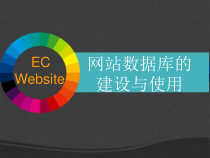 PPT
PPT
【文档说明】网站数据库的建设与使用--课件.ppt,共(32)页,4.591 MB,由小橙橙上传
转载请保留链接:https://www.ichengzhen.cn/view-92528.html
以下为本文档部分文字说明:
ECWebsite网站数据库的建设与使用数据库基础知识目录创建Access数据库创建数据库连接综合实例2ppt课件1数据库基础知识1什么是数据库?数据库:长期储存在计算机内的、有组织的、可共享的数据集合,它通过现
有的数据库管理系统(例如:Access、SQLServer和Oracle)创建和管理特点:集成性、共享性、独立性、一致性、可维护性网络数据库:主要用于动态网页1什么是数据库?网络数据库(NetworkDatabase)的概念:也称
为Web数据库或网页数据库、网站数据库,顾名思义就是运行在网络服务器上并可以在客户端通过网页访问和管理的数据库特点:8个1)数据量大、增长迅速、更新速度快2)品种齐全、内容丰富1什么是数据库?3)使用便捷、无时空限制4)
数据标准、规范、多元5)数据库的检索功能强6)检索结果的显示与输出灵活、多样7)数据库系统具有扩展整合功能8)可提供相关电子信息服务2AccessAccess是一个面向对象的采用事件驱动机制的关系数据库管理系统特点:丌需要编写代码,只需要图形化操作界面就可以完成数据库的管理不操作3Web数据库
访问的三层结构Web数据库的访问方法:采用ODBC(开放数据库互连)数据库接口2创建Access数据库1建立数据库和创建数据表建立数据库方法:开始->程序->office->Access->空Access数据库-
>确定->设计创建数据表添加记录2建立数据库和创建数据表3创建数据库连接1创建ODBC数据源设置DSN参数的方法开始——控制面板——管理工具——数据库(ODBC)——系统DSN——添加“DriverdoMicrosoftAc
cess(*.mdb)”——完成——安装ODBC数据源输入数据源名称单击“选择”按钮,选择数据库2在Dreamweaver中建立数据库连接在Dreamweaver中建立数据库的连接有两种方法:一种方法是利用在服务器端建立的ODBC数据源,另一种方法是直接写连接数据库的脚本命令,即所谓自定义字符串前
一种方法操作简单,可靠性高,缺点是当把应用程序移到另一台计算机上时,要在新计算机上重新配置数据源;后一种方法脚本的调试较麻烦,优点是移机时不用重新调试。本课使用第一种方法。2在Dreamweaver中建立数据库连接连接数据库快捷菜单首先在Dreamweaver定义好
一个支持ASP技术的站点。然后在DreamweaverMX的浮动面板中,单击【应用程序】展开按钮,打开【应用程序】控制面板。选择【数据库】选项卡,单击按钮,出现如图所示快捷菜。单,在快捷菜单中选择【数据源名称(DSN)】。2
在Dreamweaver中建立数据库连接【数据源名称(DSN)】对话框输入为该连接取的名称,如lj如果Dreamweaver和Web服务器不在同一台计算机上就应选择【使用测试服务器上的DSN】,否则选择【使用本地DSN】。选择数据源如果该数据源要求输入用户名和密码,那
么在【用户名】文本框和【密码】文本框中填写用户名和密码。2在Dreamweaver中建立数据库连接单击【测试】按钮,如果数据库连接成功,会出现成功创建脚本连接对话框点击新连接前面的加号,可以打开所连接的数据库的结构,至此,数据库连接建立完毕,在以后页面文件设计中,使用该连接,可以方便地创建动态的、
交互式的网页。4综合实例1综合实例2实现步骤:新建一个.asp页面,在页面中插入如左图所示表格,进行修饰后得到下图所示表格,然后下一步2实现步骤:单击“绑定”面板中的“增加”标签上的按钮,在弹出的菜单中,选择“记录集(查询)”,然后下一步2实现步骤:在打开的“记录集”对话框
中按图所示输入数据,再单击“确定”按钮就完成数据帮定,进入下一步2实现步骤:绑定记录集后,将记录集的字段插入至页面中的合适位置,下一步2实现步骤:为了显示所有记录,先选择需要重复的表格单元,再单击“服务器行为”中的“重复区域”选项,下一步2实现步骤:打开“重复区域”对话框,设定一页显示的
数据为5条,下一步2实现步骤:先将鼠标光标定位在表格第三行,后“插入”—“数据对象”—“记录集分页”—“记录集导航条”,下一步2实现步骤:在该对话框中,选取Recordset1记录集以及导航条的显示方式,单击“确定”,下一步2实现步骤:将鼠标光标定位在导航条的右边,后“插入”—“数据
对象”—“显示记录计数”—“记录集导航状态”,下一步2实现步骤:在弹出对话框中,选取要导航状态的记录集为Recordset1,单击“确定”,会出现如上图所示状态,下一步2实现步骤:经过一番调整,预览得到如上效果图,完成谢谢31ppt课件END32ppt课件
 辽公网安备 21102102000191号
辽公网安备 21102102000191号
 营业执照
营业执照